Tilpas din kalender i Outlook til Windows
Ændre visningen
I din kalender skal du vælge mellem følgende visninger:
-
Dag
-
Arbejdsuge
-
Uge
-
Måned
-
Planlægningsvisning
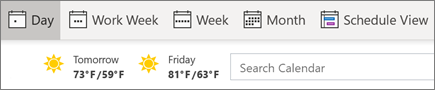
Gå tilbage til i dag
Når du søger i din kalender, kan du spare tid og vælge i dag for at gå direkte tilbage til den aktuelle dag.
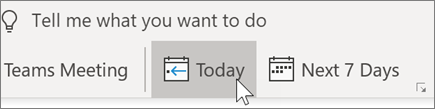
Over lejr eller Vis kalendere side om side
-
Vælg to eller flere kalendere.
-
Vælg pilen i en af kalendere for at overlejre de to (eller flere) kalendere.
-
Vælg pilen igen for at få dem til at side om side.
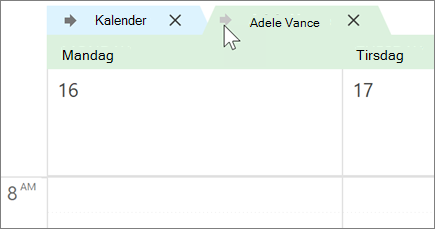
Kategoriser dine begivenheder
-
Vælg en aftale eller et møde.
-
Vælg Kategoriser.
-
Vælg en farve.
Eller du kan vælge alle kategorier for at redigere eksisterende kategorier eller oprette en ny.
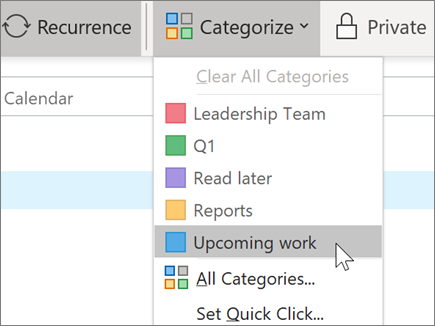
Bemærk!: Funktioner og oplysninger i denne vejledning gælder for Outlook, som de er tilgængelige via Microsoft 365.










